A Samsung lançou os Galaxy A8 e A8 Plus no Brasil em fevereiro. Muitos meses passaram, muitas atualizações vieram (inclusive a do Android Oreo), e agora vamos listar 6 dicas e truques para você obter o melhor do smartphone com o software mais atual.
Para ficar mais claro e objetivo, organizamos este guia em 4 blocos de características: performance, tela, câmera e extras. Bora lá conferir?
- Veja também: Review Galaxy A8 Plus: o executivo narcisista

Performance
Atualize para o Oreo
Se você é daquelas pessoas que sempre posterga atualizações, seja porque a bateria não rende tanto, o desempenho despenca e os aplicativos ficam diferentes, segue a minha dica: atualize para o Oreo.
Sério: o aparelho parece outro quando se atualiza para o Android 8. A velocidade de abertura de aplicativos aumenta bastante, a bateria dura mais e me atrevo a dizer que até a câmera deu uma melhorada. Mas, o celular ainda esbarra em um probleminha que vou abordar daqui a pouco.
Bixby Home
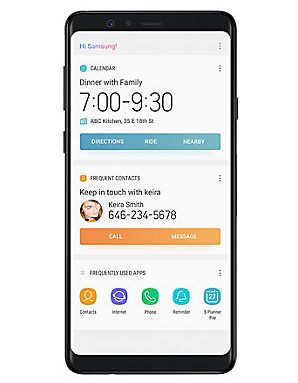
Agora vamos para a parte polêmica do post: a Bixby Home. Ela fica permanentemente no canto esquerdo da tela inicial do seu smartphone, fornecendo cards com informações relevantes no seu uso do telefone e no seu dia-a-dia.
Tudo parece bonito, mas tem um porém: ela pesa! Eu reparei que, mesmo com Oreo, o celular ainda dava umas engasgadinhas aqui e ali, principalmente quando eu entrava na página da Assistente, acidentalmente ou não.
Então, pelo bem do desempenho do seu telefone, eu sigo que você desative a Bixby Home do seu A8/A8 Plus. Eu fiz isso e o celular ficou muito mais fluido e rápido.
Tela
Always-on display

Agora uma dica para você poupar bateira: desative o recurso durante o dia. Eu sei que é prático, tem bastante opções de personalização, mas o impacto no stand-by da bateria é muito grande para ignorar.
Mas, pode ser interessante utilizar o recurso à noite, como se fosse um rádio relógio. Para alterar as configurações do Always-on display, basta ir às Configurações e, a seguir, em Tela de Bloqueio. A primeira opção é o Always On Display e ao clicar, será possível Definir período e colocar para o período noturno.
- Veja também: Como parar as notificações de anúncios da Samsung
Alterar a posição dos botões de navegação
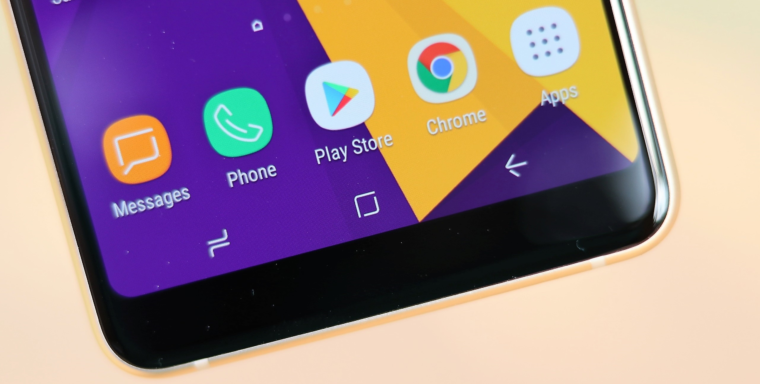
Se você migrou para o smartphone e veio de marcas que utilizam os botões de navegação na posição que a Google recomenda (voltar – home – multitasking), pode se sentir um pouco perdido para utilizar o celular.
Mas, a Samsung, felizmente, nos permite personalizar a posição dos botões. Basta clicar em Configurações e, a seguir, em Visor. Basta navegar pela tela, até encontrar a opção Barra de Navegação e clicar em Botões, para inverter a ordem e ficar mais familiar.
Selo nos ícones dos aplicativos
O Google com o Android Nougat, em sua versão 7.1.1, adicionou os atalhos de aplicativos no launcher. Já com o Oreo, ela acrescentou notificações em baixo dos atalhos. Mas, no caso da Samsung, os atalhos estão lá, mas as notificações estão desabilitadas.
Para habilitar essa útil funcionalidade, deve-se ir para as Configurações da Tela Inicial, clicar em Selos nos ícones de aplicativos. Nesta tela, você poderá escolher o estilo do selo, se com número ou como a Google planejou. Deslizando mais um pouco, e a opção para exibir as notificações aparecerá.
Câmera
Gesto para trocar a câmera
A câmera possui um botão para trocar entre a câmera frontal e a traseira. Mas, a empresa implementou um gesto para facilitar a nossa vida: basta executar um swipe para cima ou para baixo que trocaremos de câmera.
Como trocar a câmera frontal
A dupla de smartphones foi a primeira da Samsung a contar com câmera frontal dupla. Os dois sensores de 16 e 8 Mp podem trabalhar juntos para fazer o efeito desfoque, mas é possível trocar as câmeras frontais.
Caso você queira tirar uma selfie com mais pessoas, pode apertar o botão e registrar o momento com a câmera de 16 MP.
Bixby Vision
Os Galaxys A8 e A8 Plus são os primeiros smartphones intermediários compatíveis com a Bixvy Vision, que fica integrada com a câmera do dispositivo. Para acessá-la, basta abrir o aplicativo e procurar com um ícone parecido com um olho, no canto esquerdo da interface.
A Bixby Vision poderá fazer pesquisas baseado no que está na sua frente, sugerir compras e pontos turísticos. Mas, lembre-se que todas as buscas serão baseadas no Samsung Internet.
Onde está o HDR?
O HDR (High Dynamic Range) é uma feature para melhorar o equilíbrio de cores das suas fotos. Mas, nem sempre é indicado habilitar o recurso, como em fotos com movimento ou cenas de alto contraste, sob o risco de suas fotos ficarem bastante artificiais. Além disso, o HDR não é indicado para fotos noturnas.
Porém, a Samsung não colocou a opção para ligar/desligar o HDR como costuma. Então, caso ache que não precisa do recurso em sua foto, você terá que ir nas configurações da câmera traseira e selecionar HDR (vívido) e trocar o Automático para Desligado.
Extras
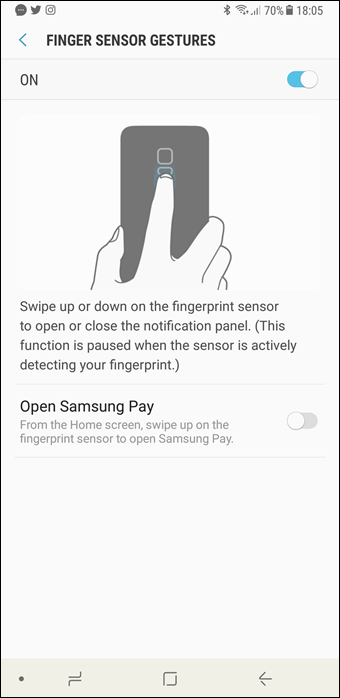
O celular possui uma configuração de Recursos Avançados. Lá, tem uma série de gestos úteis para facilitar o uso de seu smartphone. Dentre eles, destaco o Gestos do sensor de digital (que senti muita falta vindo de um Nexus), a suspensão inteligente (mantém a tela ligada enquanto você utiliza a tela).
Conclusão
A dupla de Galaxys A8 deste ano foi ofuscada pelo preço bem elevado. Mas, com o passar do tempo, o preço foi baixando e as atualizações foram deixando o celular cada vez mais interessante e otimizado. Agora, só nos resta esperar o Samsung vai “aprontar” com o Android Pie. E você possui um Galaxy A8 ou A8 Plus? Teve problemas parecidos? Conte aí nos comentários!

![Samsung Galaxy A55 5G é bom? Vale a pena? [Review]](https://mobizoo.com.br/wp-content/uploads/2024/05/samsung-galaxy-a55-5g-traseira-205x112.jpg)
![Samsung Galaxy S24 Ultra é bom? Vale a pena? [Review]](https://mobizoo.com.br/wp-content/uploads/2024/03/samsung-galaxy-s24-ultra-traseira-205x112.jpg)
![Samsung Galaxy S24 Plus é bom? Vale a pena? [Review]](https://mobizoo.com.br/wp-content/uploads/2024/02/samsung-galaxy-s24-plus-traseira-205x112.jpg)